Ao trabalhar com Adobe InDesign, a ortografia e a divisão silábica são frequentemente um tema negligenciado, embora desempenhem um papel crucial em muitos projetos. Seja você um designer gráfico atuando em um ambiente criativo ou implementando grandes projetos editoriais, considerar esses aspectos pode fazer a diferença entre um produto profissional e um com erros. Neste guia, você explorará as funções essenciais de verificação ortográfica e divisão silábica no InDesign para elevar seus documentos a um novo nível.
Principais descobertas
- A língua correta e o dicionário apropriado são a base para a ortografia e a divisão silábica corretas.
- A verificação ortográfica pode ser ativada e ajustada.
- Dicionários de usuários permitem o armazenamento de termos específicos.
- Na divisão silábica, a seleção da língua e do dicionário pode ser decisiva.
Guia Passo a Passo
Passo 1: Selecionar a língua
Antes de começar a corrigir a ortografia e a divisão silábica, você deve garantir que a língua correta esteja configurada. Vá para as configurações apropriadas para definir a língua que você precisa. No seu documento do InDesign, você pode ver no topo qual língua está atualmente configurada. Certifique-se de que, por exemplo, para textos em alemão, "Deutsch 2006" esteja selecionado.
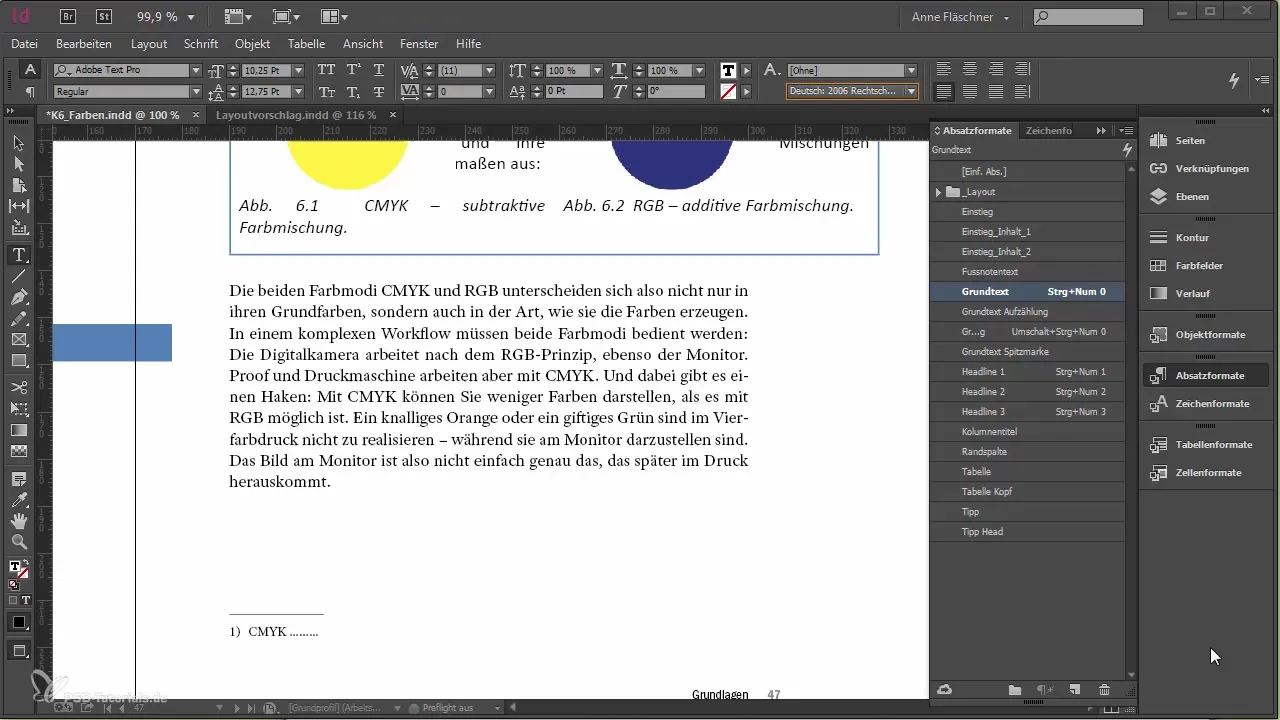
Passo 2: Ativar a verificação ortográfica
Para ativar a verificação ortográfica no InDesign, abra as preferências usando a combinação de teclas “Ctrl + K”. Nesta área, você pode ativar a verificação ortográfica. Quando ativada, palavras mal escritas serão sublinhadas, semelhante aos processadores de texto. Isso ajuda você a reconhecer erros de digitação imediatamente enquanto escreve.
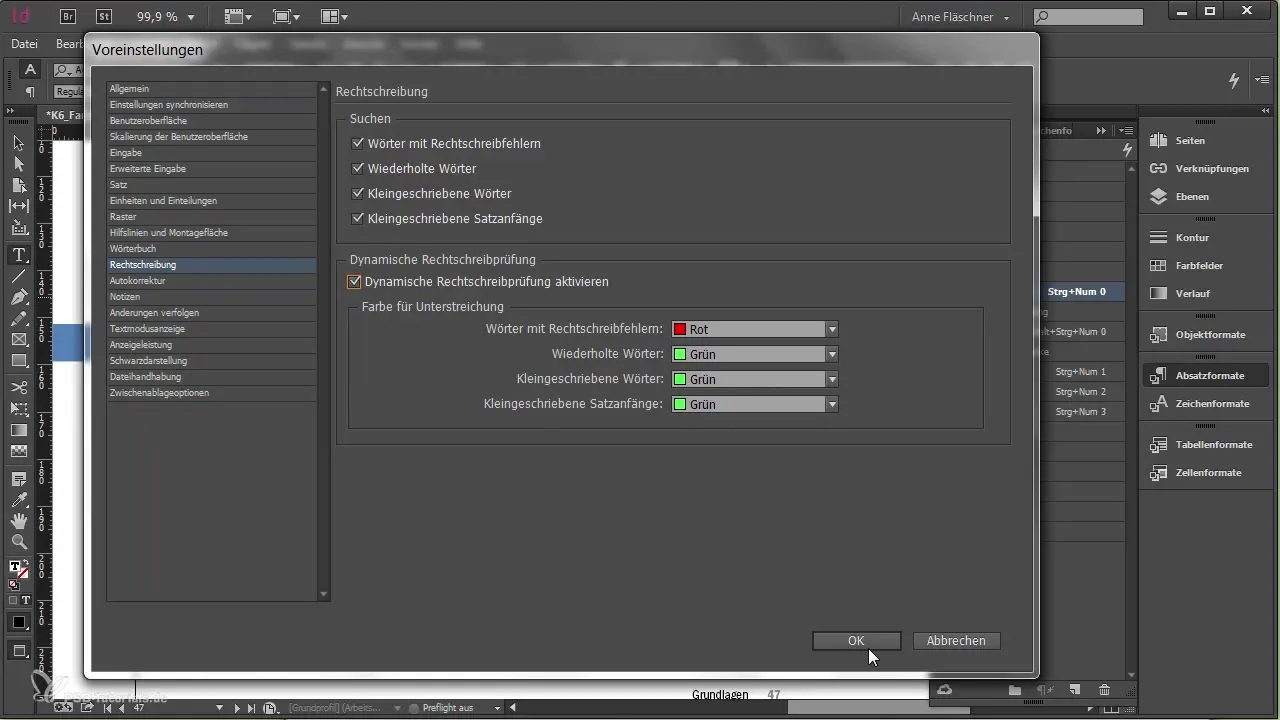
Passo 3: Usar a correção automática
Nas configurações, você também tem a opção de ativar a correção automática. Isso significa que você pode registrar seus próprios erros de ortografia e as correções correspondentes, como "MFG" para "Mit freundlichen Grüßen". Com essa função, você pode inserir rapidamente frases padrão que usa regularmente.
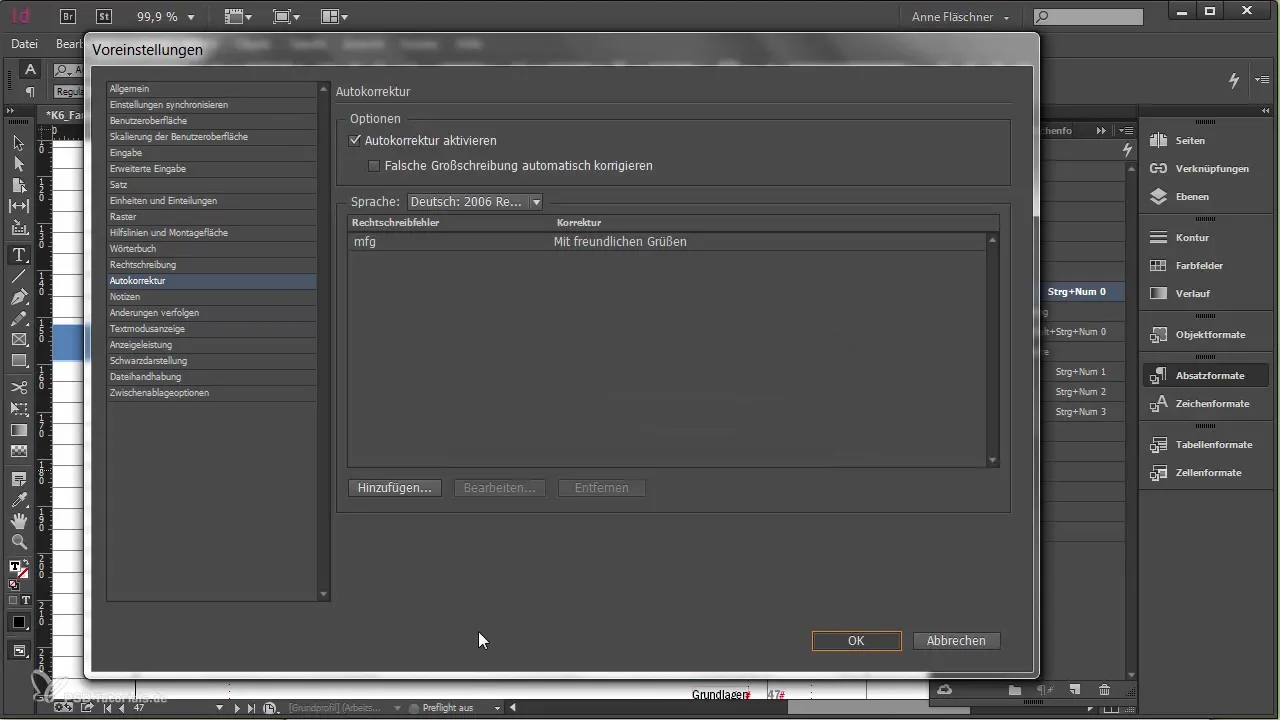
Passo 4: Verificar a divisão silábica
A divisão silábica é crucial para um layout atraente, especialmente em documentos extensos. Para verificar como as palavras em seu documento são divididas, vá ao menu “Divisão Silábica”. Você receberá uma visão geral das possibilidades de divisão das palavras. Preste atenção se as palavras estão sendo divididas em locais inadequados e corrija-as se necessário.
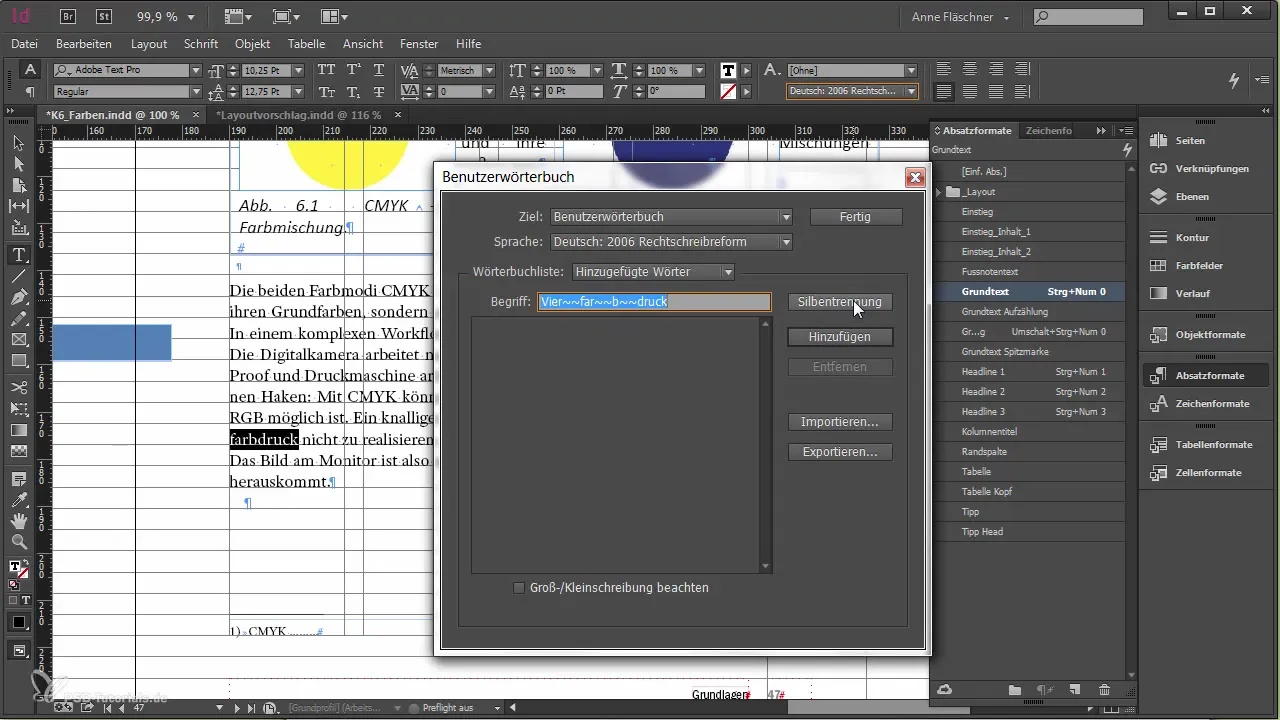
Passo 5: Criar e editar dicionário de usuário
Para armazenar palavras específicas que ocorrem com frequência em seu documento, você pode usar um dicionário de usuário. Vá para “Editar” e depois para “Verificação ortográfica” para seu dicionário de usuário. Aqui você pode adicionar um termo específico como "Vierfarbdruck" para garantir que ele seja sempre tratado corretamente.
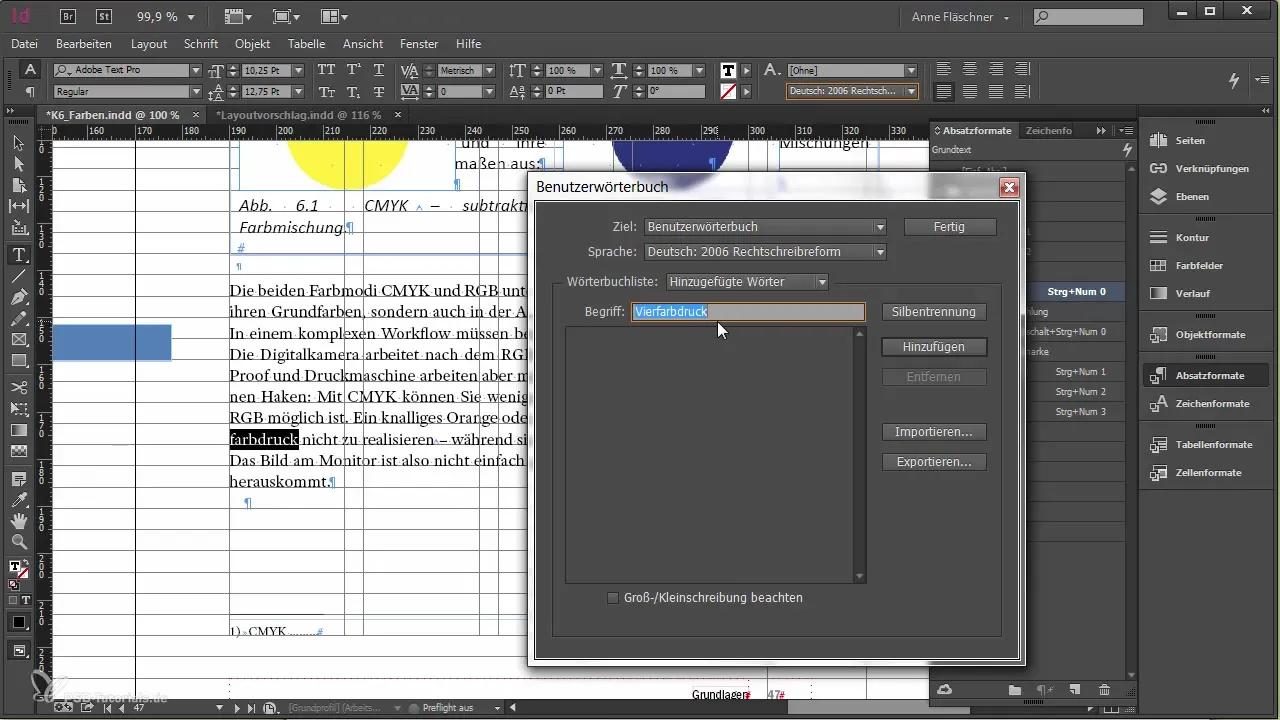
Passo 6: Adicionar palavras ao dicionário de usuário
Quando você adiciona uma palavra, ela é salva no seu dicionário de usuário. No entanto, você deve ter em mente que palavras que estão apenas armazenadas em seu computador não estarão automaticamente disponíveis em outros dispositivos. Certifique-se de que todos os colegas relevantes tenham acesso ao dicionário de usuário atualizado, especialmente se estiverem trabalhando com seus documentos.
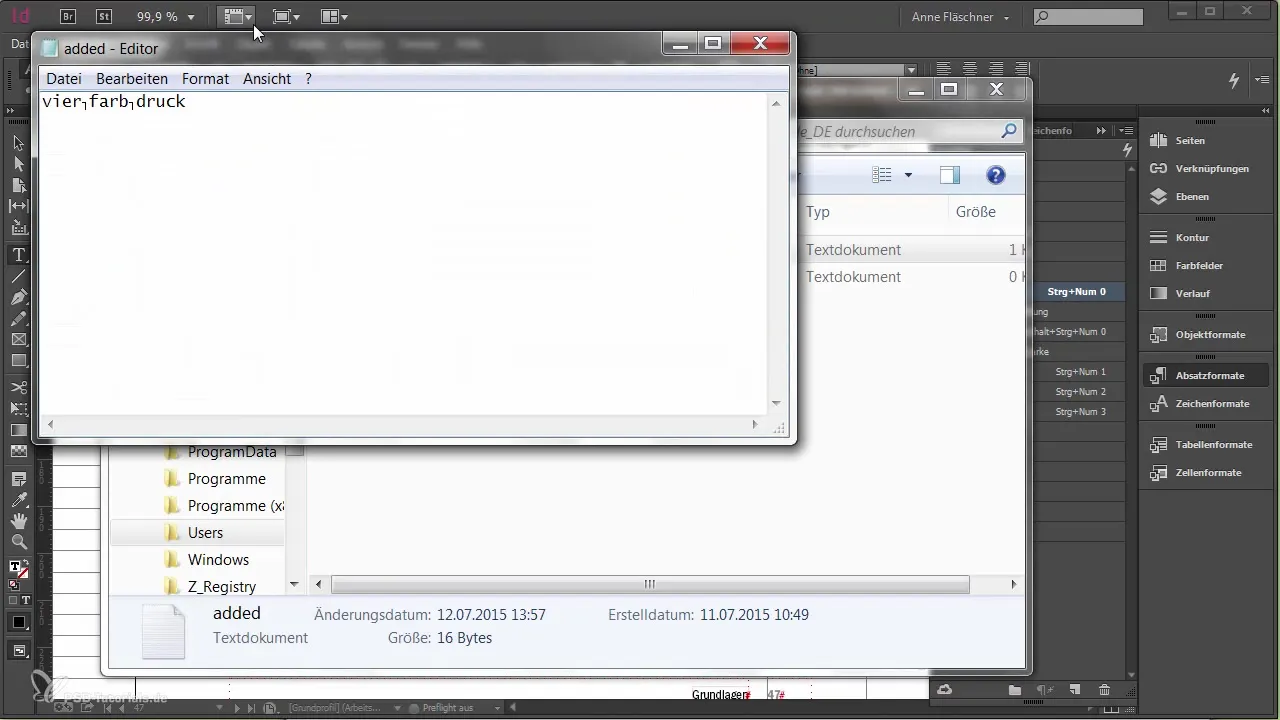
Passo 7: Medidas de segurança ao alterar o dicionário
Ao editar os dicionários ou divisões silábicas no InDesign, tenha cuidado. As alterações devem ser feitas com cautela, pois as diferenças entre diferentes computadores podem levar a inconsistências. Certifique-se de que todos os ambientes de trabalho utilizem as mesmas configurações para evitar erros.
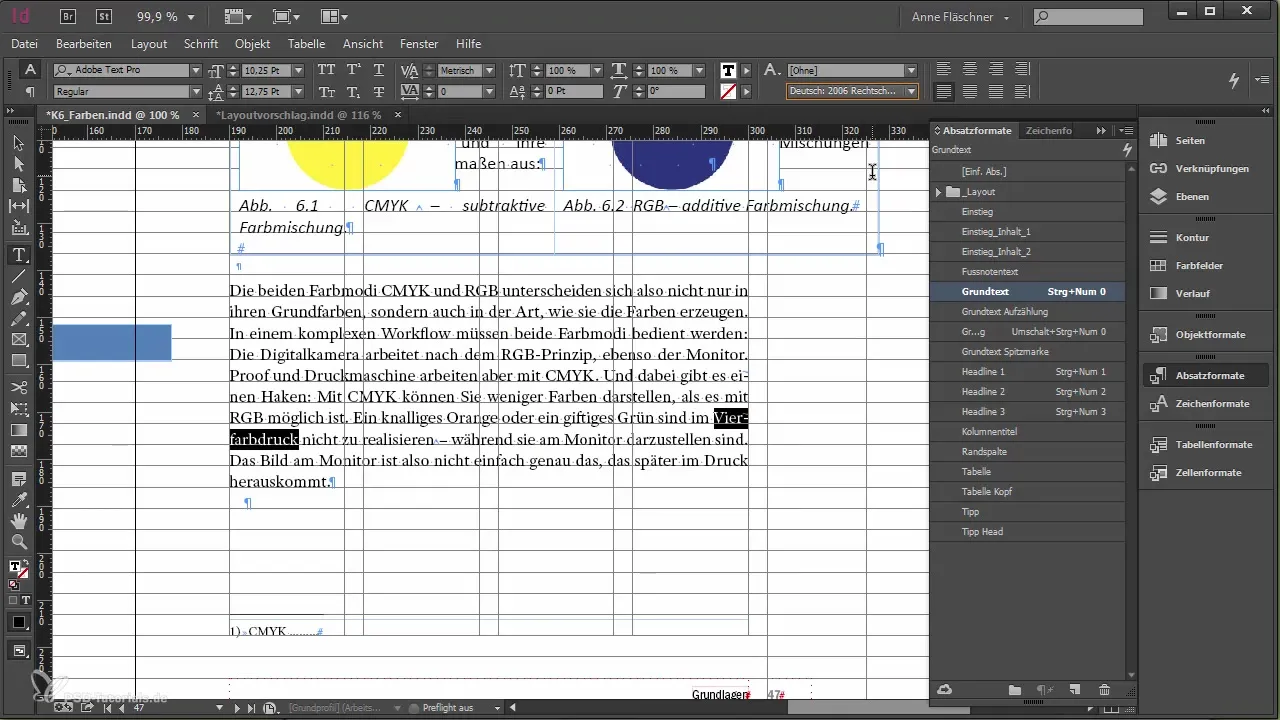
Resumo – Ortografia e divisão silábica ideais no Adobe InDesign
A atenção cuidadosa à ortografia e à divisão silábica no Adobe InDesign pode aumentar significativamente a qualidade do seu trabalho. Com a configuração correta da língua, o uso da verificação ortográfica e da correção automática, além da gestão de palavras do usuário, você pode garantir que seus documentos não só estejam bem elaborados, mas também sejam corretos em termos de conteúdo.
Perguntas Frequentes
Como ativo a verificação ortográfica no InDesign?Você pode ativar a verificação ortográfica abrindo as preferências através de “Ctrl + K” e selecionando as opções correspondentes.
O que devo considerar na divisão silábica?Certifique-se de que a língua correta e o dicionário apropriado estejam configurados para garantir uma divisão silábica correta.
Como posso salvar termos específicos em meu dicionário de usuário?Você pode adicionar uma palavra indo até “Editar” e depois para “Verificação Ortográfica”. Aqui, você pode inserir a palavra diretamente em seu dicionário de usuário.
O que é a correção automática e como a uso?A correção automática permite corrigir erros de digitação comuns automaticamente. Você pode ativá-la nas preferências e adicionar suas correções.
É seguro usar um dicionário de usuário?Sim, desde que você garanta que todos os colegas utilizem as mesmas configurações e dicionários para evitar inconsistências.


